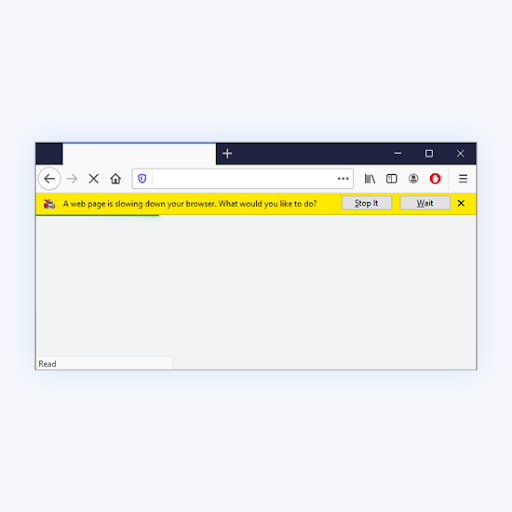Lalo na sa pagtaas ng remote na trabaho at komunikasyon, mahalaga na ang bawat aplikasyon na iyong ginagamit upang manatiling nakikipag-ugnay sa iyong mga kapantay ay gumagana nang perpekto. Na may higit sa 250 milyong mga gumagamit, Pagtatalo ay naging isang mahalagang aplikasyon sa maraming mga tao, na nagbibigay sa kanila ng direktang pagmemensahe, mga video call, at voice chat.
Ang ilang mga gumagamit ay nagpupumilit sa pagbubukas ng Discord sa kanilang Windows mga computer, nakakaranas ng mga isyu tulad ng Discord na nai-stuck, hindi nagpapakita up, o tumatakbo lamang sa background.
Nakatuon ang artikulong ngayon sa kung paano mo maaayos ang lahat ng mga isyung ito nang madali, dahil dinadalhan ka namin ng maraming pamamaraan upang ayusin ang hindi pagbubukas ng Discord.
pamantayan ng proyekto ng ms kumpara sa propesyonal na 2013
Ano ang Discord?
Pagtatalo ay isang libreng application na ginagamit upang makipag-chat online, at isang karapat-dapat na kakumpitensya sa mga application tulad ng Skype at TeamSpeak . Nag-aalok ito ng mga toneladang tampok ng mga gumagamit, marami sa mga ito ay hindi magagamit sa iba pang mga libreng application.
Ang ilan sa mga pangunahing tampok ng Discord ay may kasamang sumusunod:
- Pribadong text chat
- Pampubliko at pribadong mga server
- Tawag sa audio at video
- Live streaming at pagbabahagi ng screen
- Pagbabahagi ng file at pag-embed ng media
- Abot-kayang premium na serbisyo upang mapahusay ang mga libreng tampok
- Built-in na proteksyon ng DDoS
Ang Discord ay isang application na maaaring samantalahin ng bawat isa. Hindi mahalaga kung naghahanap ka upang mag-set up ng isang malayuang server ng trabaho para sa iyo at sa iyong negosyo, o nais lamang na makisama sa iyong mga kaibigan. Madaling makita kung paano ito maaaring maging isang malaking isyu kapag ang Discord ay hindi binubuksan o natigil habang inilulunsad.
Bakit hindi magbubukas ang Discord sa aking PC?
Katulad ng karamihan sa iba pang mga isyu sa Windows, maaaring may maraming mga kadahilanan para hindi magbukas ang Discord sa iyong computer. Habang hindi alam ang lahat ng mga sanhi, natukoy ng ilang tao ang isang pares na maaaring makatulong sa iyo na masuri kung saan nagmula ang isyu.
saan naka-save ang mga screenshot ng singaw
- Ang Discord ay hinarangan ng isa pang programa . Ang pinakakaraniwang senaryo ay isang iba't ibang application na humahadlang sa Discord mula sa maayos na paglulunsad. Halimbawa, ang iba't ibang mga application ng antivirus ay namatikdan na hinaharangan ang Discord at naging sanhi ito upang makaalis o hindi talaga buksan.
- Isang laro ang tumatakbo sa iyong aparato . Ang isa pang karaniwang error ay ang pagkakaroon ng isang laro na tumatakbo sa background. Nag-aalok ang Discord ng iba't ibang mga tampok na nagsi-sync sa mga laro na tumatakbo sa iyong PC, tulad ng isang in-game overlay, na maaaring huminto sa iyo sa pagbubukas ng Discord habang tumatakbo ang laro.
- Nasira o nawawalang mga file . Mayroong posibilidad na ang iyong mga file ng Discord ay nasira o natanggal. Nawawala o nasirang mga file ay tiyak na kailangang ibalik bago mo buksan muli ang Discord.
- Mga isyu na nauugnay sa Windows . Ang ilang mga pangkalahatang error ay nakakagambala rin sa Discord paminsan-minsan. Kasama dito ang hindi sapat na puwang sa iyong hardware, isang sobrang karga na CPU, o isang hindi maayos na naka-configure na koneksyon sa internet.
Bagaman ang mga isyung ito ay ang mga pinakakaraniwan lamang, ang gabay sa ibaba ay makakatulong sa iyong ibalik ang Discord kahit na nakaharap ka sa isang natatanging kaso. Huwag tayong magsayang ng anumang oras at dumiretso sa pag-troubleshoot.
Hindi Maglo-load ang Discord ng Mga Pangkalahatang Pag-aayos.
- Ang ilang mga gumagamit ng Windows ay nag-ulat na ang paggamit ng isang web na bersyon ng app ay makakatulong sa pag-reset ng sesyon ng app. Upang magawa ito, bisitahin discord.com at pag-login sa bersyon ng web. Kapag naka-log in gamit ang tamang mga kredensyal inilunsad ang app sa iyong PC, dapat na gumana nang maayos ngayon ang hindi pagkakasundo.
- Tiyaking napapanahon ang system.
- Bilang isang huling paraan, i-uninstall at muling i-install muli ang app.
Paraan 1: I-clear ang lokal na AppData upang Ayusin ang hindi pagbubukas ng Discord
Nag-iimbak ang Windows ng mga file ng cache sa folder ng AppData. Kung ang iyong system ay nauubusan ng imbakan upang maiimbak ang kinakailangang cache ng Discord, tiyak na dapat mong i-clear ang folder na ito at gumawa ng puwang para sa mga file ng Discord.
- pindutin ang Windows + R mga susi upang buksan ang Takbo kagamitan.
- I-type % appdata% at mag-click sa OK lang pindutan Ire-redirect ka kaagad nito sa folder ng AppData sa File Explorer.

- Hanapin ang Pagtatalo folder, pagkatapos mag-right click dito at pumili Tanggalin .

- I-restart ang iyong computer at tingnan kung maaari mong buksan ang Discord.
Paraan 2: Ilunsad nang direkta ang Discord mula sa lokasyon ng pag-install nito
Ang ilang mga gumagamit ay nag-ulat na ang paglunsad ng Discord nang direkta mula sa folder ng pag-install nito ay ginawang posible para sa kanila na buksan ang software. Narito kung paano mo ito magagawa din.
- Buksan ang File Explorer.
- Mag-navigate sa sumusunod na folder: C: ProgramData \% gumagamit % Discord
Tiyaking palitan ang gumagamit kasama ang iyong lokal na username ng account.

- Mag-double click sa discord.exe file upang ilunsad ang application. Kung hindi iyon gagana, mag-right click dito at pumili Patakbuhin bilang administrator upang subukang patakbuhin ang Discord na may mga pahintulot sa administrasyon.
Paraan 3: Isara ang Pakikipag-usap sa Prompt ng Command
Kapag lumilitaw na tumatakbo ang Discord ngunit natigil o hindi magbubukas sa kabila ng tila pagtakbo sa iyong system, ang pinakamagandang bagay na magagawa mong patayin ang proseso at subukang muling simulan ang Discord. Madali mong magagawa ito sa pamamagitan ng pagpasok ng isang simpleng utos sa Command Prompt.
- pindutin ang Windows + R mga susi sa iyong keyboard upang buksan ang Run.
- I-type cmd at pindutin ang Ctrl + Shift + Pasok mga susi sa iyong keyboard upang ilunsad ang Command Prompt na may mga pahintulot na pang-administratibo.

- Ipasok ang sumusunod na utos pagkatapos ay pindutin ang Enter: taskkill / F / IM discord.exe

- Isara ang Command Prompt at subukang muling buksan ang Discord.
Paraan 4: Itigil ang proseso ng Discord kasama ang Task Manager
Katulad din sa nakaraang pamamaraan, maaari mong wakasan ang proseso ng Discord mula sa iyong Task Manager at tangkaing buksan ito pagkatapos. Habang ang pamamaraang ito ay hindi direkta tulad ng Command Prompt, maaari itong maging isang madali at mabilis na solusyon para sa maraming mga gumagamit.
hindi ma-access ng windows ang tinukoy na aparato, path, o file
- Mag-right click sa anumang walang laman na puwang sa iyong taskbar, pagkatapos ay pumili Task manager mula sa menu ng konteksto.

- Kung ang Task Manager ay inilunsad sa compact view, mag-click sa Higit pang mga detalye pindutan sa kaliwang ibabang bahagi ng window.
- Pumili Pagtatalo galing sa Mga app seksyon
- Mag-click sa Tapusin ang Gawain pindutan

- Isara ang Task Manager at subukang muling buksan ang Discord.
Paraan 5: Patakbuhin ang System File Checker (SFC scan)
Ang Checker ng System File ay isang tool na magagamit sa karamihan ng mga bersyon ng Windows bilang default. Tinatawag din itong an SFC scan , at ito ang iyong pinakamabilis na paraan upang awtomatikong ayusin ang mga nasirang file ng system at isang napakaraming mga isyu.
- pindutin ang Windows + R mga susi sa iyong keyboard. Dadalhin nito ang pagpapatakbo ng Run.
- I-type cmd at pindutin ang Ctrl + Shift + Enter mga susi sa iyong keyboard. Sa paggawa nito, inilulunsad mo ang Command Prompt na may mga pahintulot sa administrasyon.

- Kung na-prompt, mag-click Oo upang payagan ang Command Prompt na gumawa ng mga pagbabago sa iyong aparato.
- Kapag nasa Command Prompt, i-type ang sumusunod na utos at pindutin ang Enter upang maisagawa ito: sfc / scannow

- Hintaying matapos ang pag-scan ng SFC sa iyong computer at ayusin ang mga sira na file. Maaari itong tumagal ng mahabang panahon tiyakin na hindi mo isasara ang Command Prompt o i-shut down ang iyong computer.
- I-restart ang iyong aparato pagkatapos makumpleto ang pag-scan. Suriin kung nagawang mong buksan nang maayos ang Discord pagkatapos makumpleto ang mga hakbang sa itaas.
Paraan 6: Isara ang mga application na tumatakbo sa background
Kung wala kang anumang mahahalagang application na tumatakbo sa background, dapat mong tiyak na isara ang lahat ng mga programa sa background at subukang ilunsad muli ang Discord. Maaari itong magawa sa pamamagitan ng pagkumpleto ng mga susunod na hakbang.
- Buksan ang Mga setting application gamit ang Windows + I keyboard shortcut, o ang gear icon mula sa iyong Start menu.
- Mag-click sa Pagkapribado tab

- Pumili ka Mga background app mula sa menu sa gilid.
- I-toggle ang Hayaan ang mga app na tumakbo sa background pagpipilian

- I-restart ang iyong computer at tingnan kung ang Discord ay bumukas nang maayos.
Paraan 7: Manu-manong i-update o muling i-install ang Discord
Kung wala sa mga pamamaraan sa itaas ang gagana, baka gusto mong subukan ang manu-manong paglalapat ng a Pag-update ng discord , o simpleng pag-install muli ng application.
Maaari mong i-download ito sa pamamagitan ng pag-navigate sa I-download ang pahina ng Discord sa iyong browser, at pagpili ng naaangkop na bersyon para sa iyong system.
hindi nagpapakita ng hard drive sa aking computer
Pangwakas na Saloobin
Inaasahan namin na matulungan ka ng artikulong ito na ayusin ang Discord ay hindi magbubukas ng isang error sa Windows. Kung sakaling tumakbo ka sa parehong isyu, siguraduhing bumalik sa aming artikulo at sundin ang aming gabay upang ibalik ang application.
Isa pang bagay
Ang aming Help Center nag-aalok ng daan-daang mga gabay upang matulungan ka kung nangangailangan ka ng karagdagang tulong. Bumalik sa amin para sa mas maraming impormasyon na mga artikulo, o Makipag-ugnayan kasama ang aming mga dalubhasa para sa agarang tulong.
Nais mo bang makatanggap ng mga promosyon, deal, at diskwento upang makuha ang aming mga produkto para sa pinakamahusay na presyo? Huwag kalimutang mag-subscribe sa aming newsletter sa pamamagitan ng pagpasok ng iyong email address sa ibaba! Maging una upang makatanggap ng pinakabagong balita sa iyong inbox.
Baka gusto mo din
> Paano Ayusin ang Nabigong Error sa Pag-update ng Discord [Nai-update]
> Hindi Marinig ang Mga Tao sa Pakikipag-usap [Naayos]
> Paano Mag-ayos ng Discord Audio Cutting Out Sa panahon ng isang Tawag sa Boses